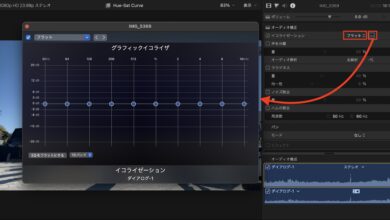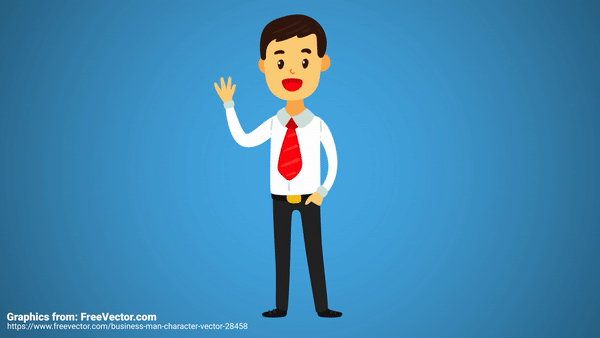[Final Cut Pro] 編集プロジェクトにタイムコードを追加してみよう!

タイムコード(Timecode)は編集や再生をする際に映像のこの部分が何分何秒なのかわかるので、便利ですよね。
最終的に書き出した映像の場合であれば特に気にする必要のないタイムコードですが、クライアントに確認して貰う場合やBGMの作曲やサウンドデザインなどポストプロダクションの段階で「あえて」タイムコードを表示させなくてはいけない事もあります。
一見難しそうに見えますが、タイムコードの挿入は映像編集でよく行われる作業の一つであるため、映像編集アプリにこのツールが用意されています。

こちらの記事ではAdobe Premiere Proで追加方法を紹介してきましたが、今回の記事ではApple Final Cut Proのタイムコード追加方法を詳しく紹介していきたいと思います。
プロジェクトのタイムコード
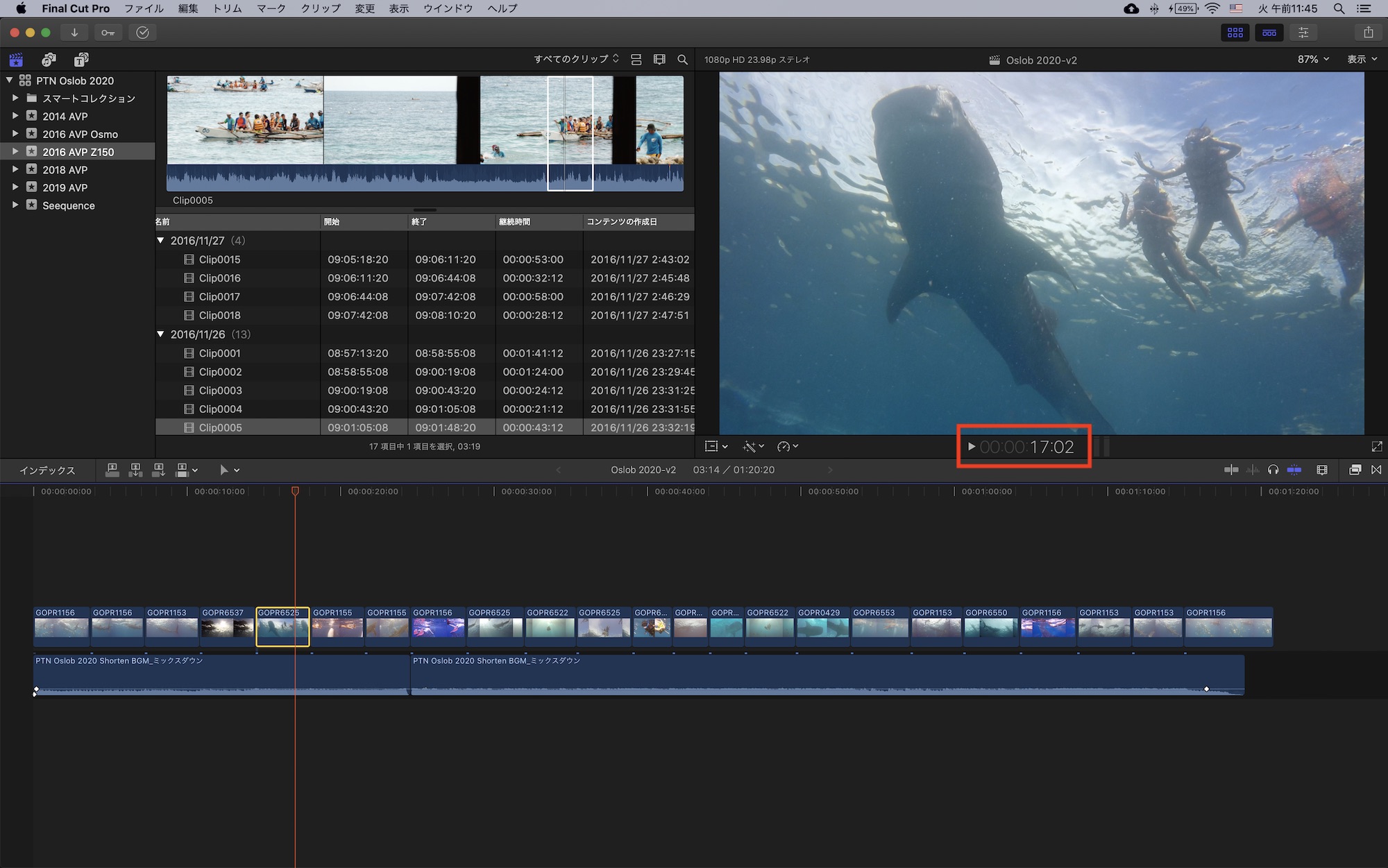
Final Cut Proはタイムラインであるプロジェクトのタイムコードがビューアーの下部に表示されるようになっています。
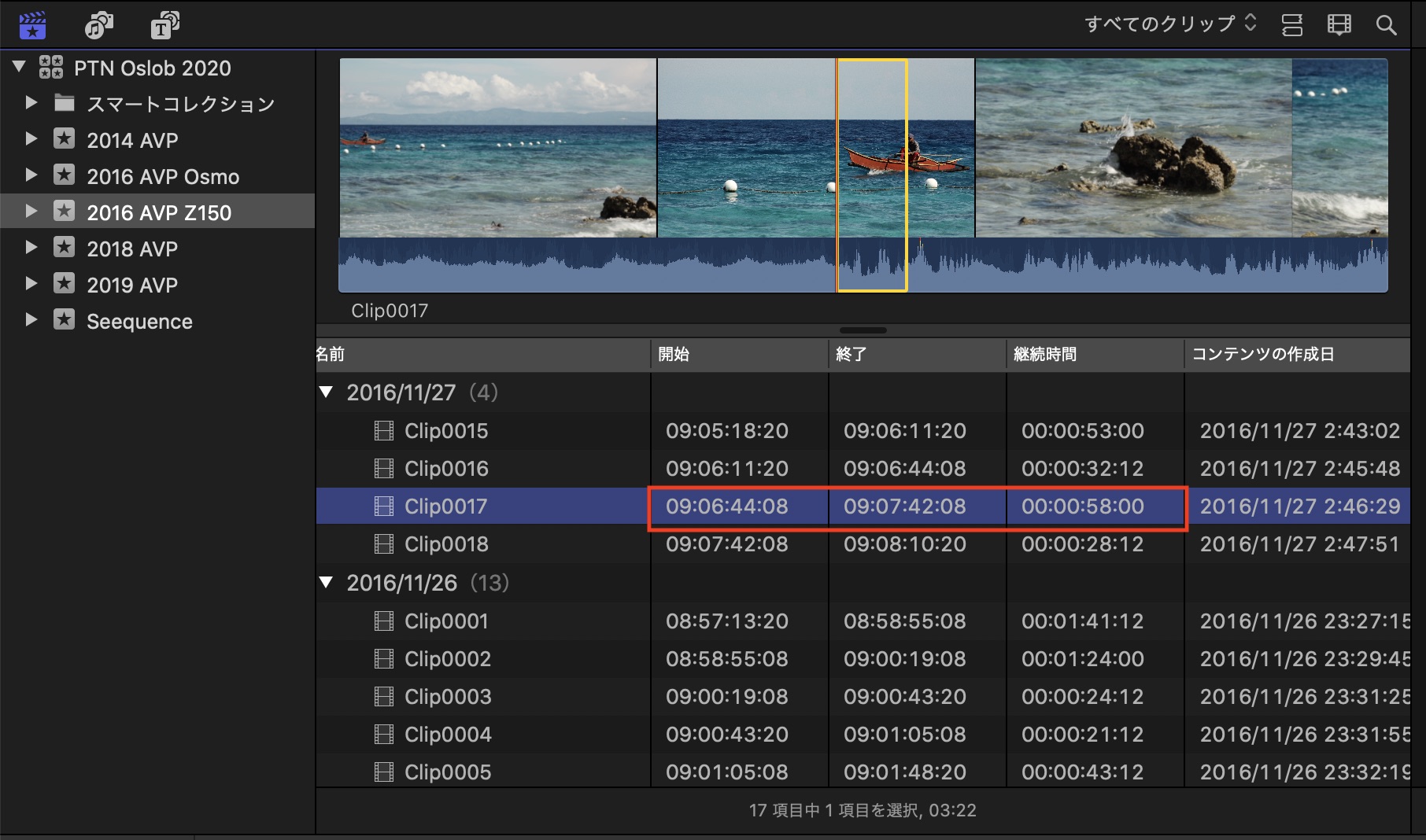
クリップやBGMなど各メディアの尺を確認する場合はブラウザに表示されている「継続時間」が、インとアウトが設定されている場合は「開始」、「終了」がその範囲のタイムコードが表示されるようになります。
タイムコードの追加は大きく分けて二通りあり、一つはタイムライン全体に反映させる方法とクリップ単体に追加する方法があるので、必要に応じて使い分けるようにしましょう。
プロジェクトにタイムコードをを追加する
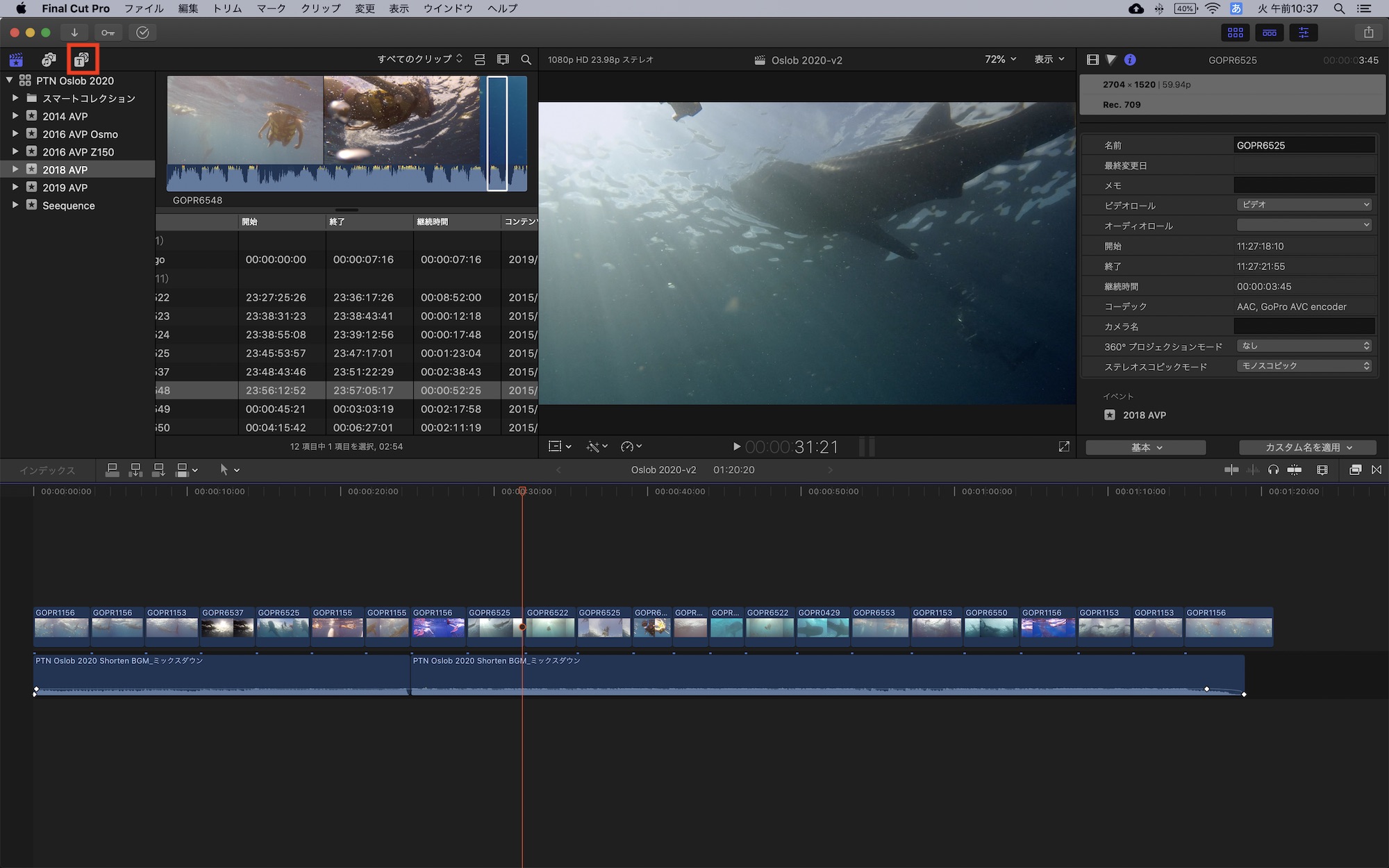
タイムラインまたはプロジェクト全体にタイムコードを追加するには、サイドバー上部にある「タイトルとジェネレーター」を開き、「ジェネレーター」内にある「タイムコード」をタイムラインに追加します。
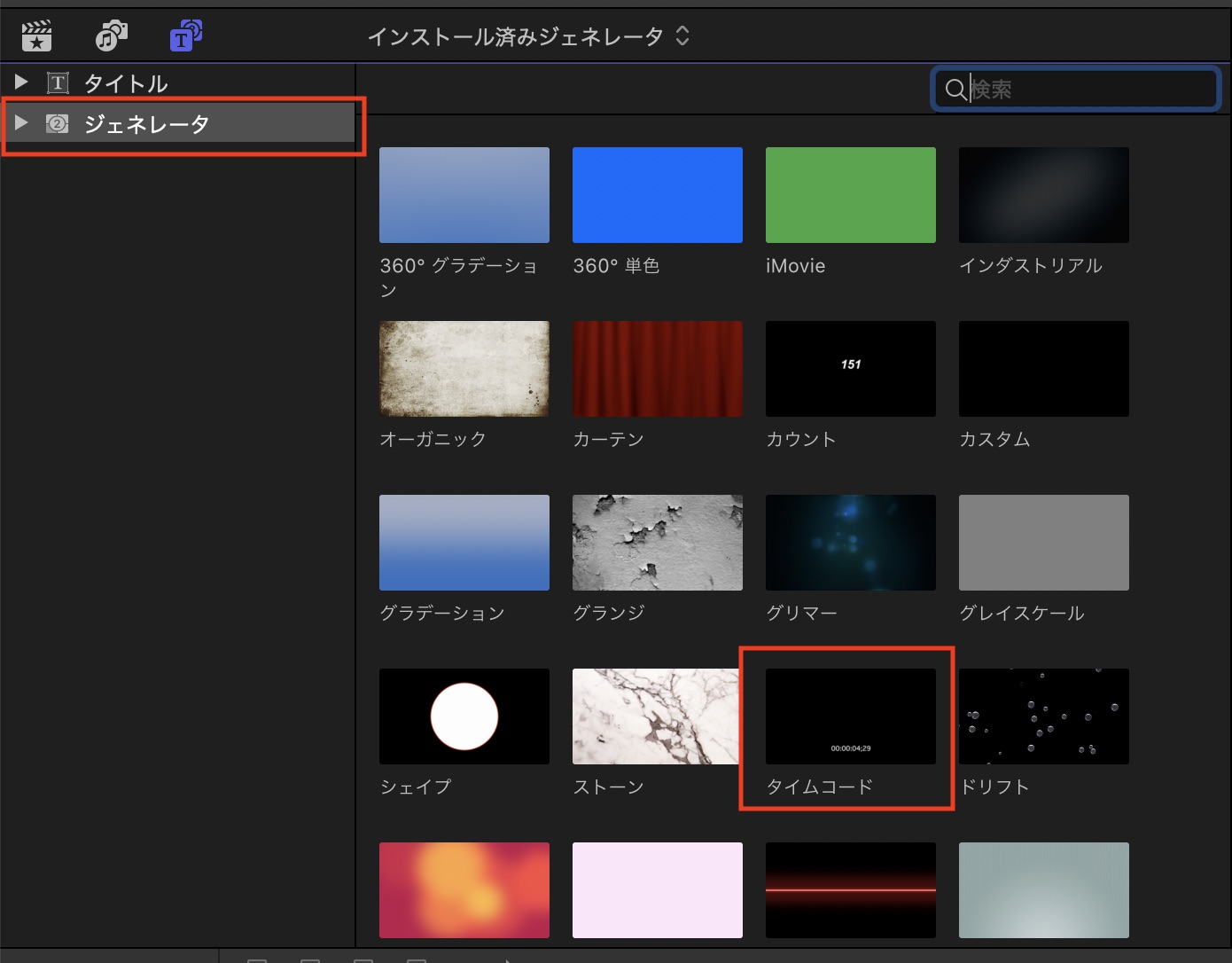
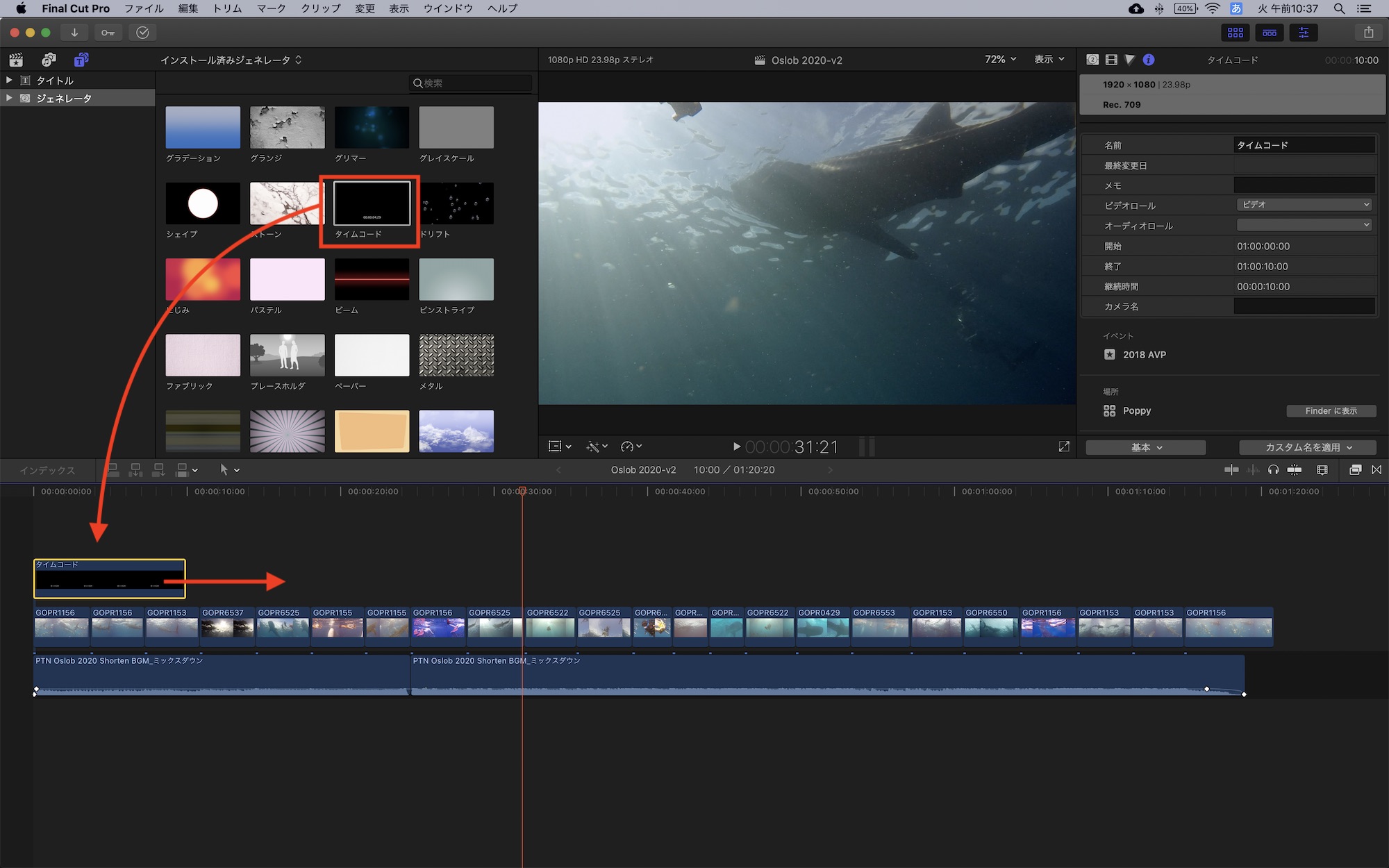
タイムコードジェネレーターをプロジェクトの尺に合わせて引き伸ばしていきます。最後のクリップとぴったり合わせるには「スナップ」をオンにしておくこと良いでしょう。
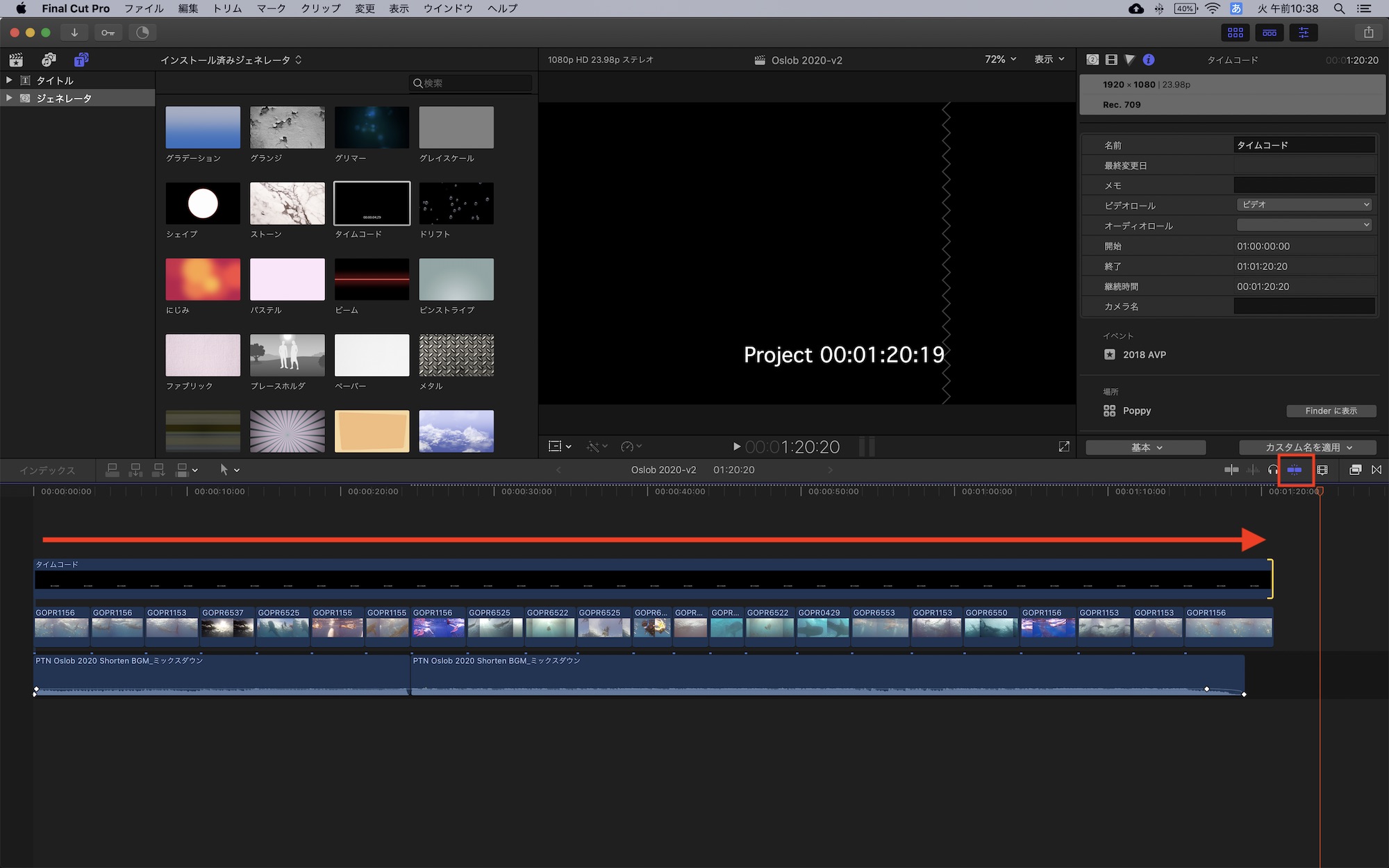
タイムコードの設定
タイムコードをタイムラインに追加した後はタイムコードの位置や設定を変更しましょう。
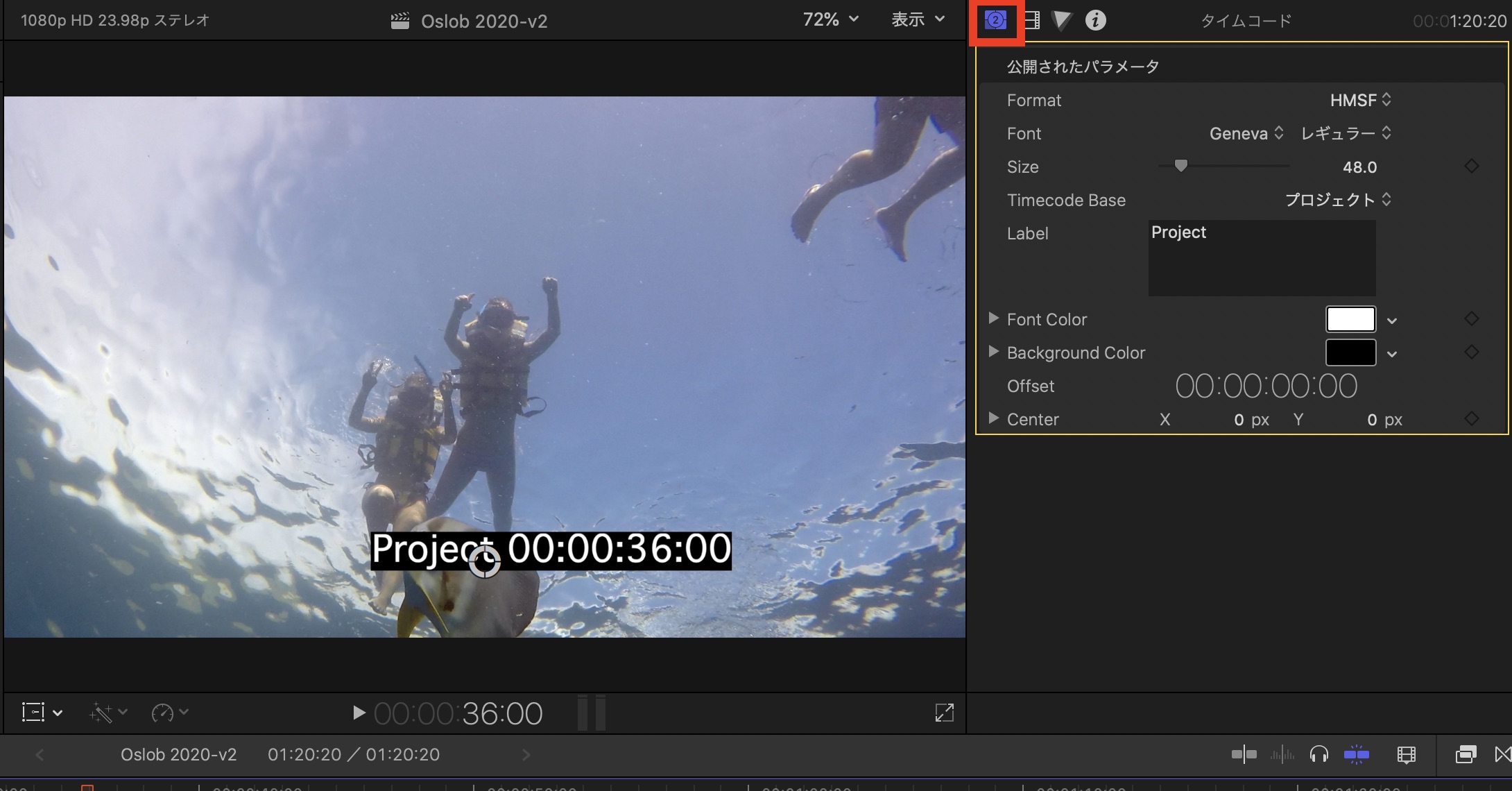
タイムコードのクリップを選択して、右上の「ジェネレーターインスペクタ」を表示させます。
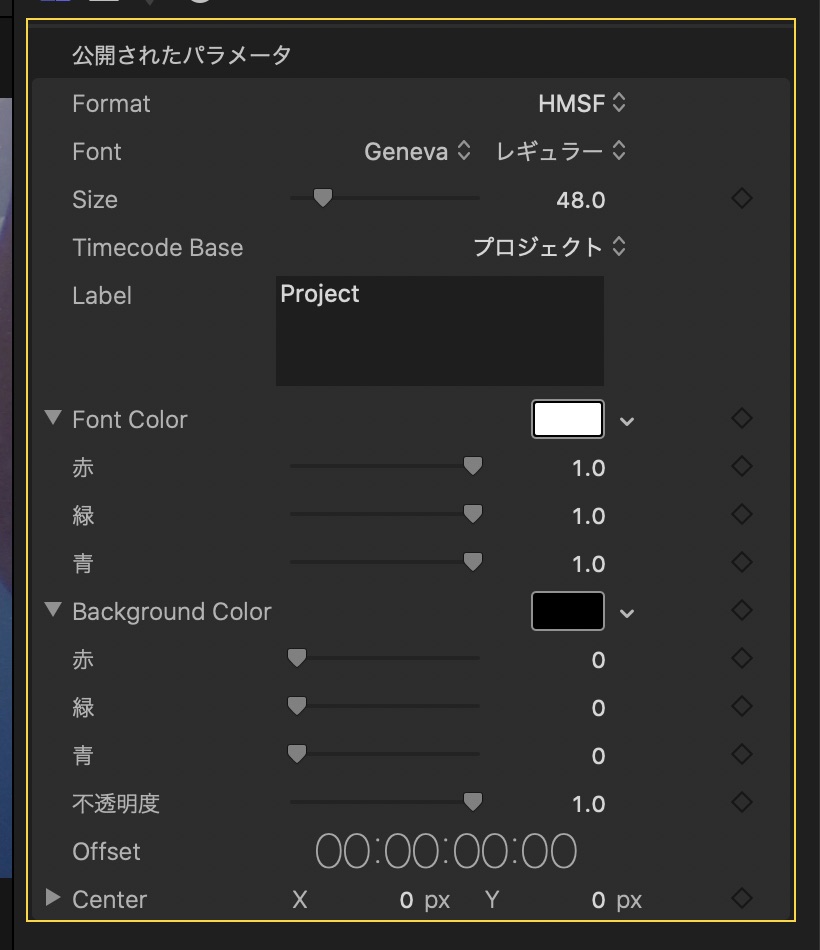
このジェネレーターで変更できるパラメータは以下の通り:
- Format(タイムコードの表示方法の変更) – HMSF(時間:分:秒:フレーム)、HMS(時間:分:秒:100ミリ秒)、フレーム(fpsに準じた全体フレーム数)
- Font(フォント) – フォントスタイルと書式
- Size(サイズ) – フォントサイズ
- Timecode Base(タイムコードベース) – タイムコードのfps設定。「プロジェクト」はタイムラインのfpsを反映。手動で他のfpsに変更も可能
- Label(ラベル) – タイムコードの左側に表示するテキスト。「TC」、「TCG」など任意の文字を入れられる
- Font Color(フォントカラー) – タイムコードの文字色を設定
- Background Color(背景色) – タイムコードの背景色や不透明度を設定
- Offset(オフセット) – タイムコード時間を手動で調整する
- Center(中心) – タイムコードの位置を変更、ビューアーの中心アイコンから設定することも可能
タイムコードの設定を調整した例
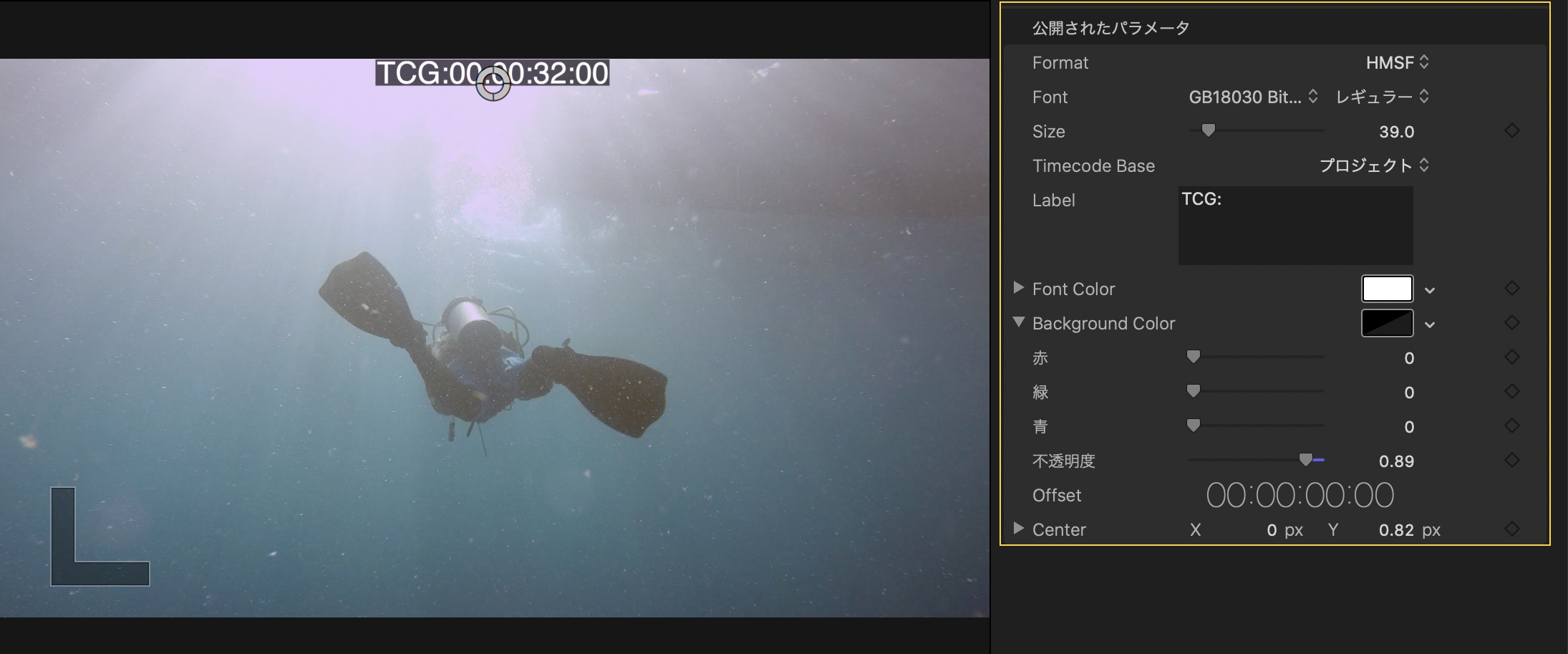
タイムコードの表示位置は指定が特になければどこでも良いですが、筆者の場合はタイムコードを小さく上部に配置し、不透明度を少し下げるなどの調整行ってみました。
各クリップにタイムコードをを追加する
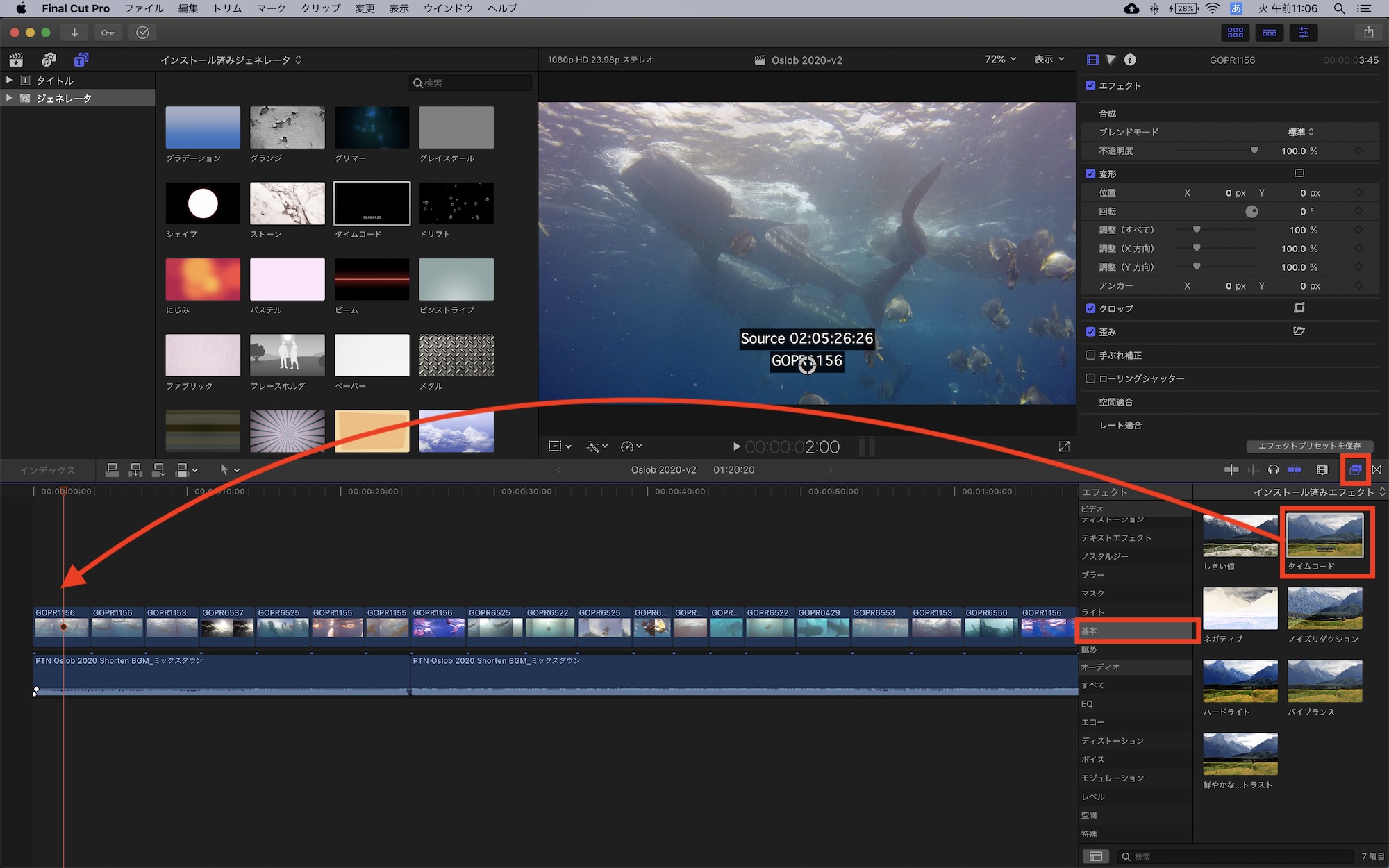
タイムライン全体ではなく、タイムラインにあるクリップ単体にタイムコードを追加したい場合は右下にある「エフェクトプリセット」から「ビデオ」内の「基本」の「タイムコード」を選択して、クリップにドラッグ・アンド・ドロップします。
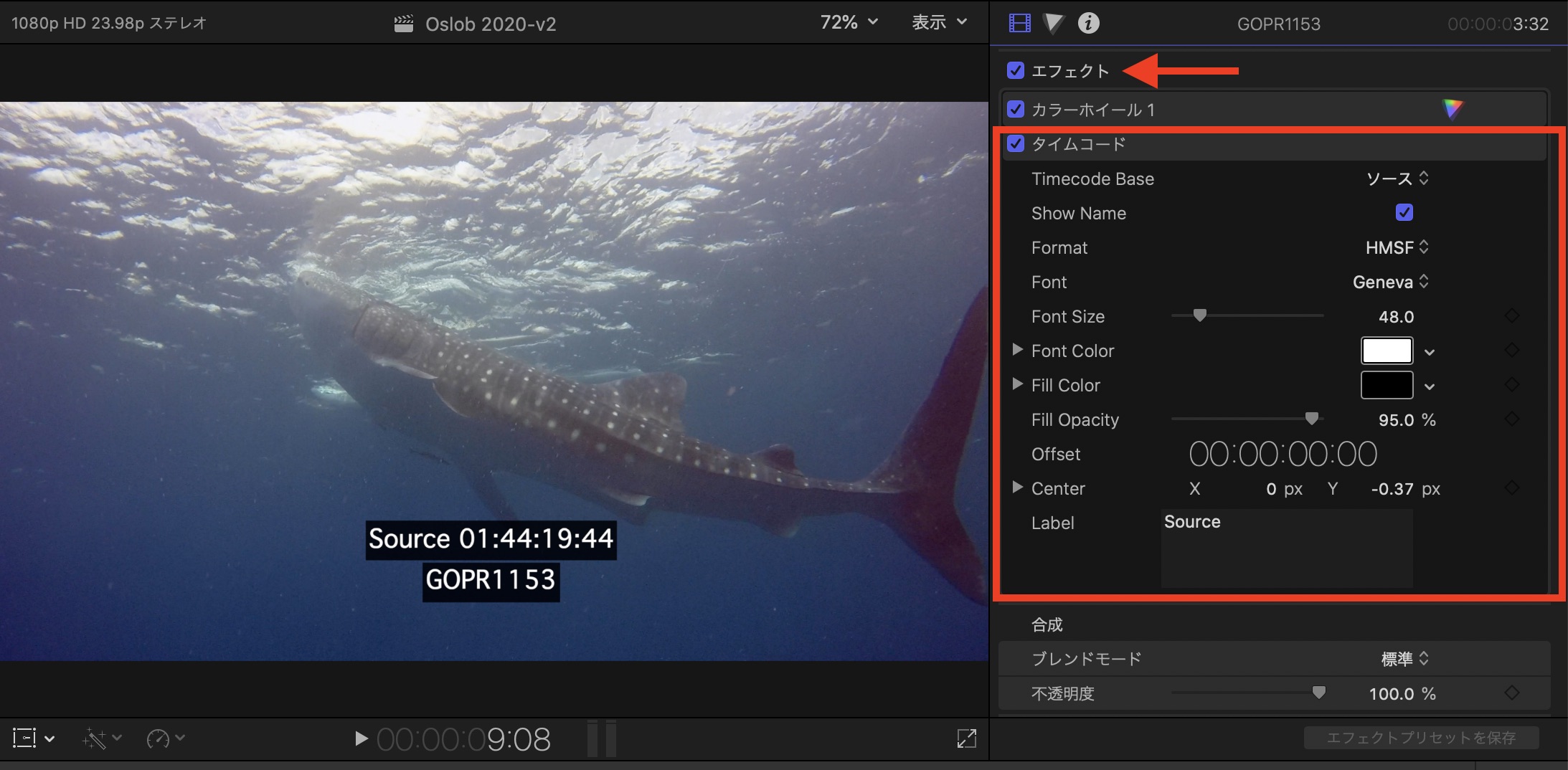
クリップを選択した上でインスペクタを表示させ、「エフェクト」の項目を展開すると「タイムコード」が追加されるようになります。
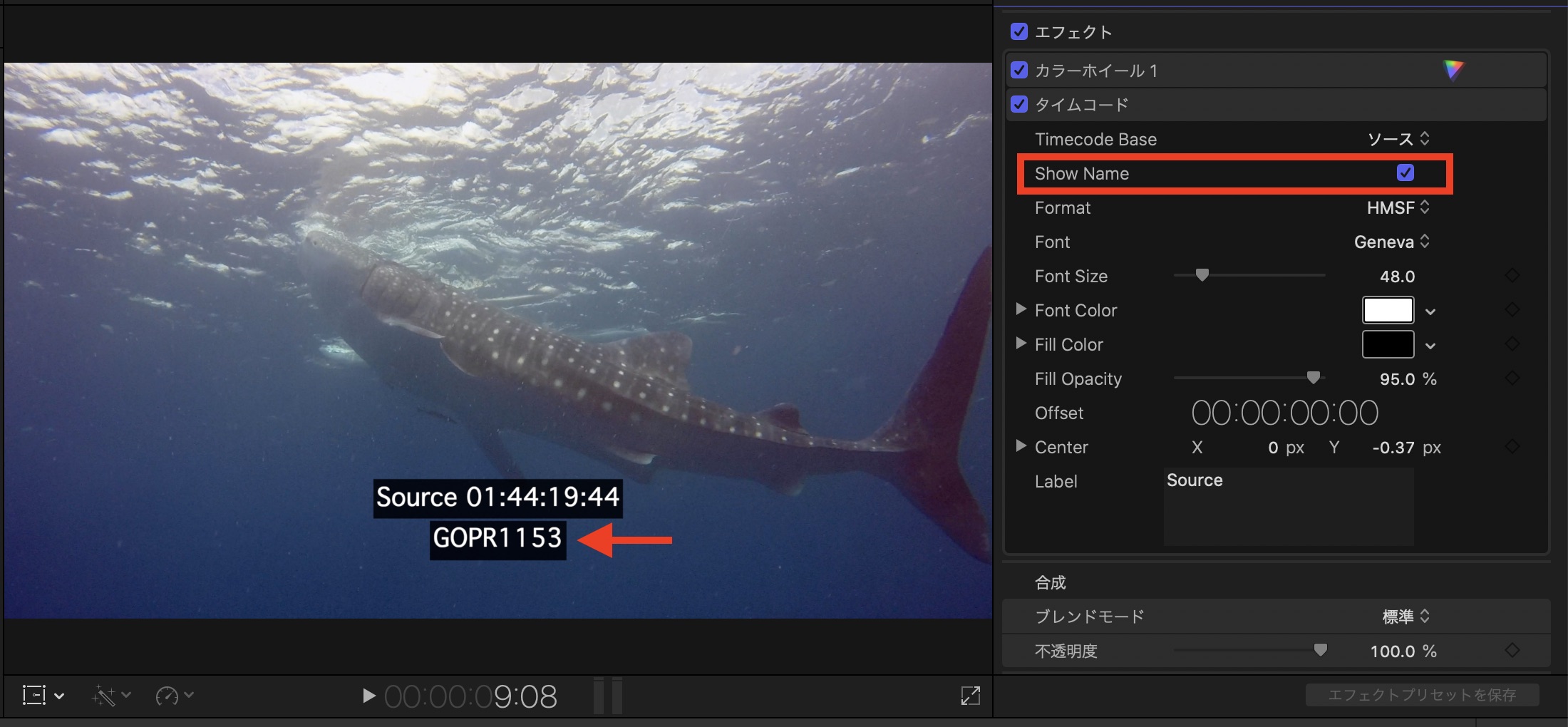
基本的に先程のタイムコードの設定と同じですが、「Show Name(クリップ名を表示)」の項目が用意されており、オンオフの切り替えができるようになっています。
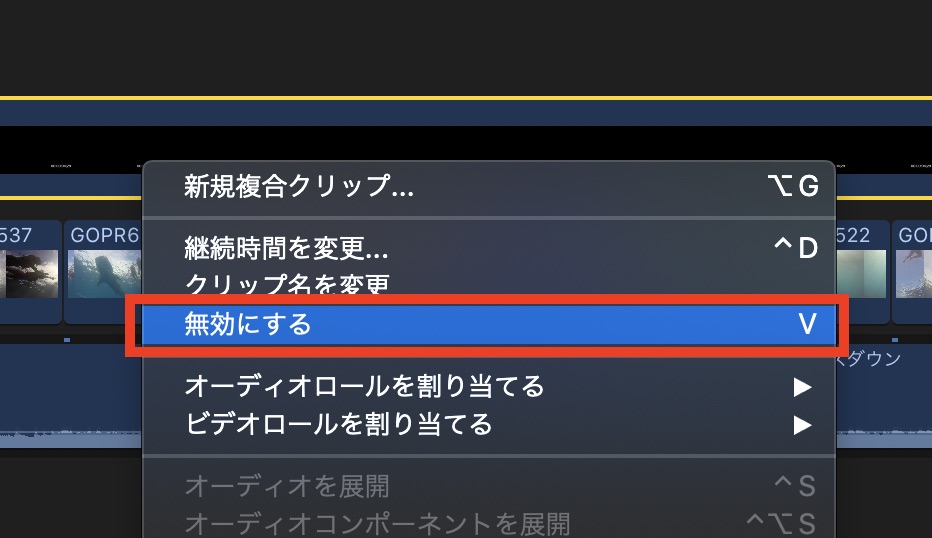
タイムコードを追加して書き出すと映像に埋め込みされるので、納品版で書き出す場合はタイムコードの部分または右クリックから「無効にする」にしてください。
Final Cut Proの操作をマスターするなら、このコースもオススメ!
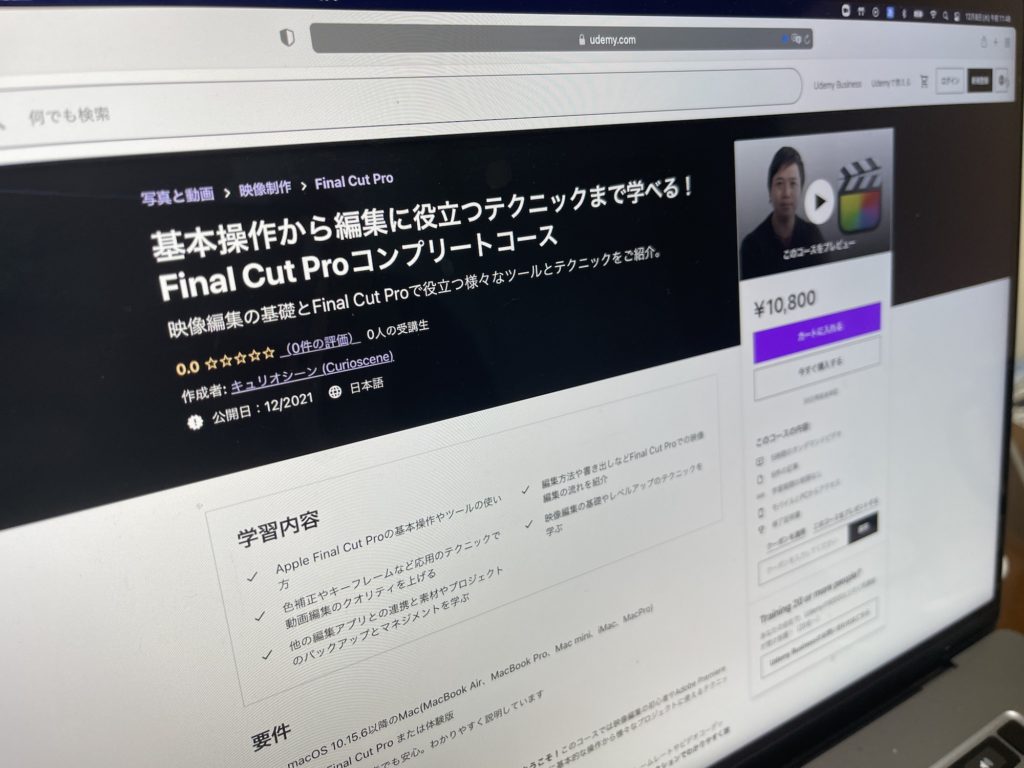
映像編集初心者やFinal Cut Proの操作をマスターしたい!という方は「基本操作から編集に役立つテクニックまで学べる!Final Cut Proコンプリートコース」をUdemyにて配信中です。
5時間におよぶこのコースでは映像編集の基礎やFinal Cut Proの使い方、編集中に役立つ様々なテクニックやツールをわかりやすく紹介しています。気になる方はぜひチェックしてみてください。
(MIKIO)